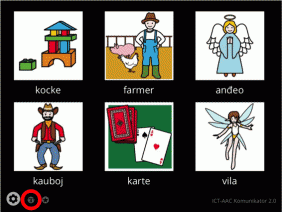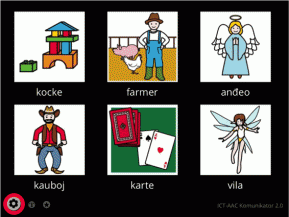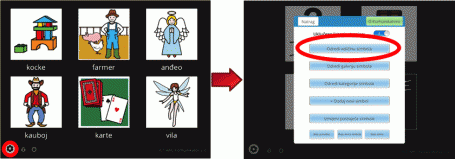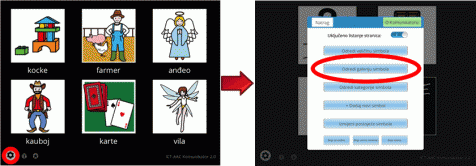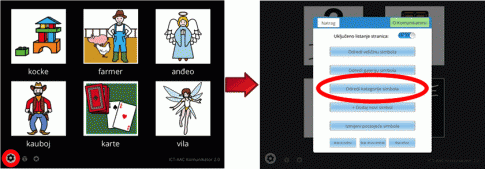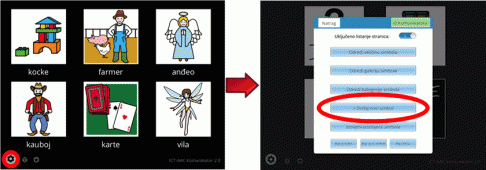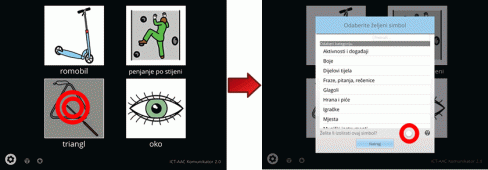Pitanja u vezi aplikacije ICT-AAC Komunikator (Apple iOS)
1. Zašto mi se ne prikazuje tekst ispod simbola?
Potrebno je omogućiti prikazivanje teksta ispod simbola pritiskom na tipku "T" u donjem lijevom dijelu glavnog ekrana.
2. Zašto ne radi zvuk u ovoj aplikaciji, a radi u ostalim aplikacijama?
Potrebno je provjeriti je li omogućen zvuk na razini uređaja. Zvuk se može omogućiti kliznim prekidačem na bočnoj strani uređaja (Apple iPad). Treba napomenuti da će u nekim aplikacijama zvuk raditi bez obzira na položaj prekidača, no zvukom u ICT-AAC aplikacijama uvijek se upravlja bočnim prekidačem.
3. Kako pojačati zvuk u aplikaciji?
Zvukom na razini ICT-AAC aplikacija upravlja se isključivo pomoću ugrađenih kontrola uređaja - bočnog prekidača i gumba za pojačavanje i stišavanje na tabletu. Ako nikako ne uspijevate pojačati zvukove ili glazbu u aplikaciji, pazite da zvuk pojačavate u trenutku dok se isti izvodi. Tako će se pritiskom na gumb za pojačavanje zvuka u bilo kojem trenutku pojačati zvuk na razini uređaja, dok će se zvuk na razini aplikacije pojačavati isključivo ako se gumb za pojačavanje pritisne u trenutku kada aplikacija proizvodi neki zvuk.
4. Uporno stišćem gumb sa slikom kotačića, ali mi se ne otvaraju postavke.
Na razini svih ICT-AAC aplikacija koje imaju gumb za postavke sa slikom kotačića u postavke je moguće ući dužim pritiskom na taj gumb. Dakle, potrebno je duže držati gumb kako bi se otvorio prozor s postavkama.
5. Zašto mi se ne može prikazati samo jedan simbol na ekranu?
Broj simbola na ekranu može se definirati putem postavki aplikacije u koje se ulazi dugim držanjem gumba sa slikom kotačića u donjem lijevom uglu ekrana. U postavkama je potrebno odabrati "Odredi veličinu simbola" te iz ponuđenih veličina odabrati opciju koja prikazuje samo jedan simbol na ekranu.
6. Postoji li način da se simboli iz određene galerije ne prikazuju u aplikaciji?
Pojedine galerije simbola moguće je aktivirati ili deaktivirati putem postavki aplikacije u koje se ulazi dugim držanjem gumba sa slikom kotačića u donjem lijevom uglu ekrana. U postavkama je potrebno odabrati "Odredi galeriju simbola" te pritiskom na odgovarajuću galeriju istu aktivirati (pri čemu se prikazuje slika galerije u boji) ili deaktivirati (pri čemu se prikazuje siva slika galerije).
7. Kako aktivirati samo određene kategorije simbola?
Pojedine kategorije simbola moguće je aktivirati ili deaktivirati putem postavki aplikacije u koje se ulazi dugim držanjem gumba sa slikom kotačića u donjem lijevom uglu ekrana. U postavkama je potrebno odabrati "Odredi kategorije simbola" te pritiskom na odgovarajuću galeriju istu aktivirati (pri čemu se prikazuje zeleni obrub oko sličice galerije) ili deaktivirati (bez obruba).
8. Mogu li ikako promijeniti sliku simbola iz galerija Arasaac, Mulberry i Sclera?
Navedene galerije se isporučuju s aplikacijom te ih se ne može uređivati niti mijenjati. Međutim, moguće je dodati alternativni simbol u korisničku galeriju opcijom "+ Dodaj novi simbol" u postavkama.
9. Postoji li mogućnost “zaključavanja” ekrana na određenom simbolu?
Zaključavanje ekrana na određenom simbolu moguće je postići dugim držanjem određenog simbola u glavnom ekranu aplikacije. U tom se slučaju otvara izbornik u čijem je dnu navedena opcija "Želite li izolirati ovaj simbol?". U tom će se slučaju simbol izolirati u smislu da će se ekran zaključati (onemogućit će se "listanje" ekrana) i pritiskom na simbol reproducirat će se samo zvuk izoliranog simbola.
Ako imate dodatna pitanja u vezi aplikacije kontaktirajte nas putem Ova e-mail adresa je zaštićena od spambota. Potrebno je omogućiti JavaScript da je vidite. , rado ćemo odgovoriti!